Como ativar o modo escuro no Chrome para Android, iOS, Windows e Mac
Dicas E Truques Do Android / / August 05, 2021
O Google Chrome, atualmente, é o navegador da web mais usado no mundo. Isso se deve principalmente ao fato de que o navegador oferece vários recursos úteis sem ser muito arrogante como alternativas como o Firefox. Um dos muitos recursos úteis do Chrome é a opção de habilitar um modo escuro para uma melhor experiência do usuário à noite. Além disso, alguns usuários tendem a preferir o modo escuro, independentemente da hora e do ambiente.
Se você deseja ativar o modo escuro no Chrome, você veio ao lugar certo. Neste tutorial, mostraremos as etapas para habilitar o recurso no Android, iOS, Windows e Mac. Lembre-se de que o tema noturno do Google Chrome não converte páginas da web para usar um tema escuro. Em vez disso, os elementos da IU do navegador adotam um tema escuro. No entanto, siga as instruções abaixo para ativar o modo escuro no Chrome para Android, iOS, Windows ou Mac respectivamente.

Índice
- 1 Ativar modo escuro no Chrome para Android
- 2 Ativar modo escuro no Chrome para iOS
- 3 Ative o modo escuro no Chrome para Windows
- 4 Ative o modo escuro no Chrome para Mac
Ativar modo escuro no Chrome para Android
O modo escuro do Google Chrome no Android pode ser ativado com apenas alguns toques.
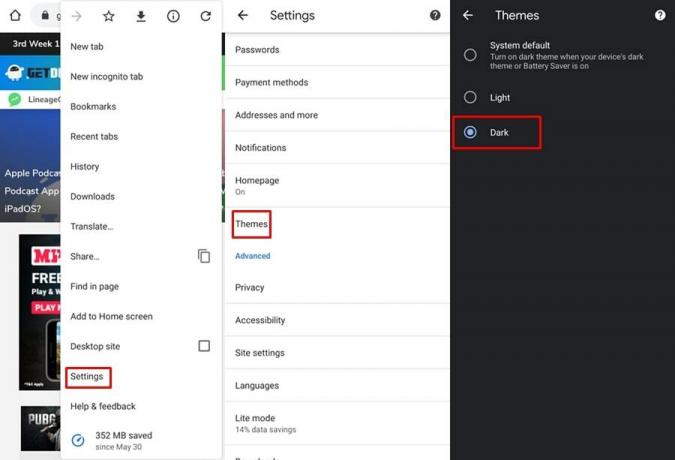
- Inicie o Google Chrome em seu smartphone Android.
- Toque no três pontos ícone localizado no canto superior direito da tela.
- Selecione Configurações e então toque em Temas.
- Três opções estarão visíveis - padrão do sistema, claro e escuro.
- Selecione Sombrio ou Padrão do sistema se você habilitou o modo escuro do nível do sistema.
O tema do aplicativo mudará instantaneamente para uma cor escura quando você selecionar Sombrio.
Ativar modo escuro no Chrome para iOS
Infelizmente, os usuários do iOS não podem mudar o tema do Chrome independentemente do tema do sistema. Você terá que habilitar o tema escuro em todo o sistema no iOS para usar o Google Chrome no modo escuro. Aqui estão as etapas para fazer isso:
Nota: O modo escuro está disponível apenas em dispositivos iOS executando iOS versão 13 e superior.

- No seu dispositivo iOS, vá para Configurações e selecione Visor e brilho.
- Na seção de aparência, toque em Sombrio para habilitar o tema escuro.
Agora, quando você iniciar o Google Chrome, o tema escuro será aplicado.
Ative o modo escuro no Chrome para Windows
O modo escuro do Google Chrome no Windows é ativado automaticamente quando você aplica o tema escuro em todo o sistema. Siga as etapas abaixo para ativar o tema escuro no Windows 10.
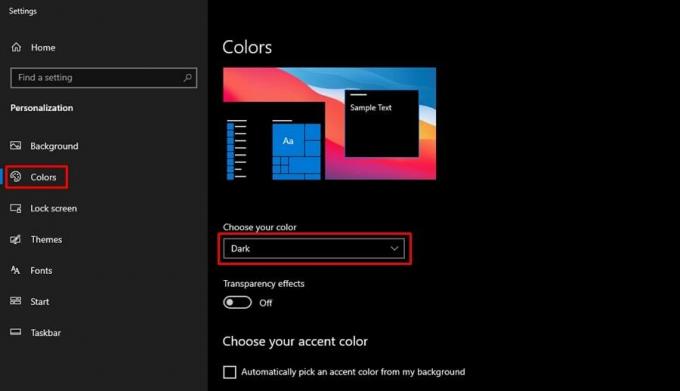
- Clique com o botão direito em um espaço em branco na sua área de trabalho.
- Selecione Personalizar no menu pop-up.
- No Configurações página, clique em Cores que estará localizado na barra lateral esquerda.
- Clique no menu suspenso em ‘Escolha a sua cor'Opção.
- Agora selecione Sombrio.
O tema escuro de todo o sistema levará um ou dois segundos para ser aplicado. Como resultado, o Google Chrome agora usará um tema escuro sem a necessidade de reiniciá-lo.
Ative o modo escuro no Chrome para Mac
Os usuários de Mac também precisam ativar o modo escuro de todo o sistema para usar o Chrome no modo escuro.
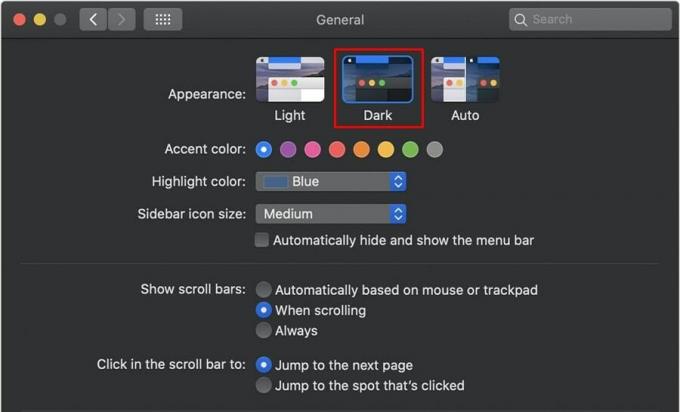
- Abra o Menu Apple e selecione Preferências do Sistema.
- Clique em Geral.
- De Seção de aparência, selecione Sombrio para habilitar o tema escuro.
O Google Chrome agora será executado com o tema escuro aplicado. E isso nos leva ao final deste guia sobre como habilitar o modo escuro no Google Chrome. Como você deve ter notado, o Android é a única plataforma que permite aos usuários habilitar o modo escuro do Chome, independentemente do tema do sistema. Por outro lado, os usuários de iOS, Windows e Mac não têm a opção de ativar o tema escuro no Google Chrome sem alterar o tema de todo o sistema.
Artigos relacionados
- Melhores extensões de dicionário para Chrome
- Como sempre mostrar o endereço URL completo no Google Chrome
- Como obter o login do console da web no Chrome para Android
- Melhores extensões do Chrome para usar para gerenciar guias
Swayam é um blogueiro profissional de tecnologia com mestrado em aplicativos de computador e também tem experiência com desenvolvimento Android. Ele é um grande admirador do Stock Android OS. Além dos blogs de tecnologia, ele adora jogar, viajar e tocar / ensinar guitarra.


![Como instalar o Stock ROM no ZTE Blade C340 [Firmware File / Unbrick]](/f/d6467d135a49192e447d4c5a5ba99a92.jpg?width=288&height=384)
![Como instalar o Stock ROM no Baoking S9 e S10 [Firmware File / Unbrick]](/f/014c06b1a028b67bd3c5cf3726abf95f.png?width=288&height=384)